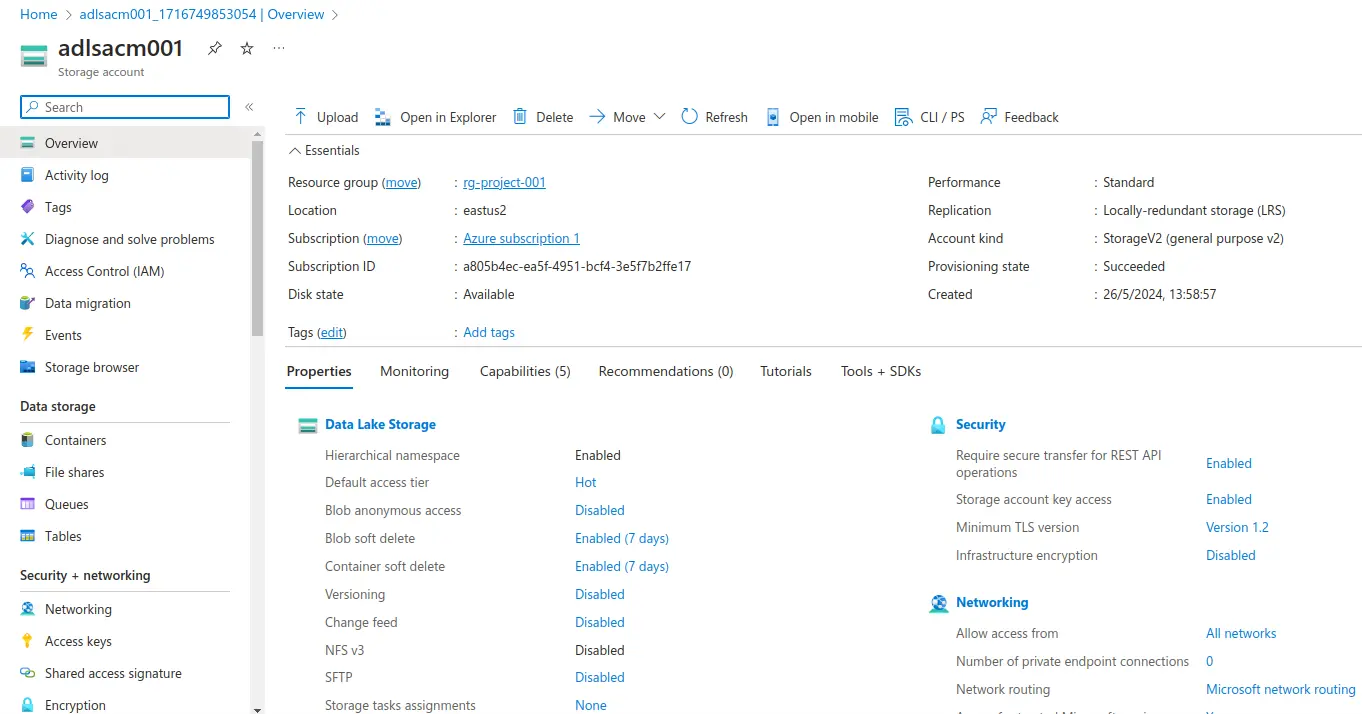Creación de Azure Data Lake Storage Gen2 (adls)
Iniciamos desde el grupo de recursos creado previamente. => Revisar aki
- En el grupo de recursos, Haz clic en el botón "
+ Create".
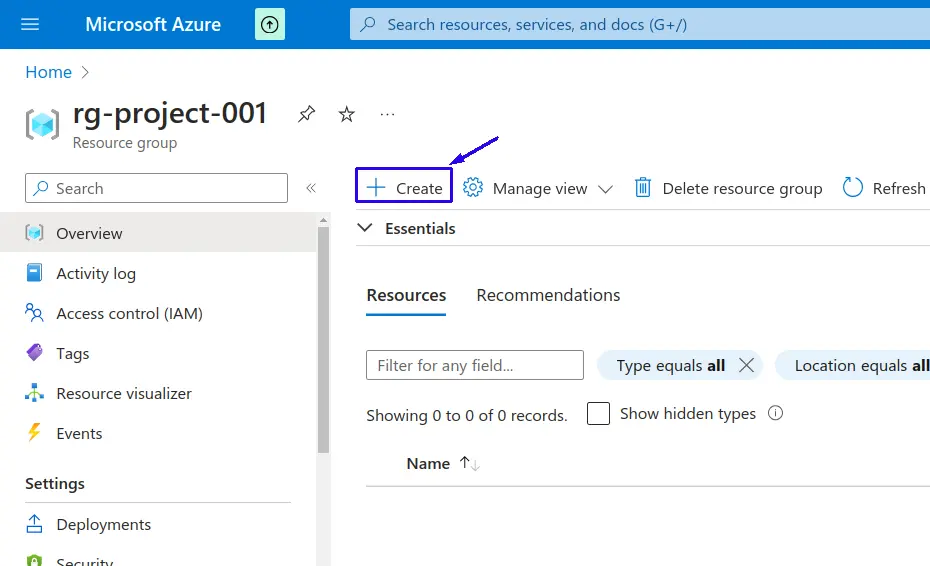
- En el Marketplace escribir "
Storage Account" y seleccionar Storage Account
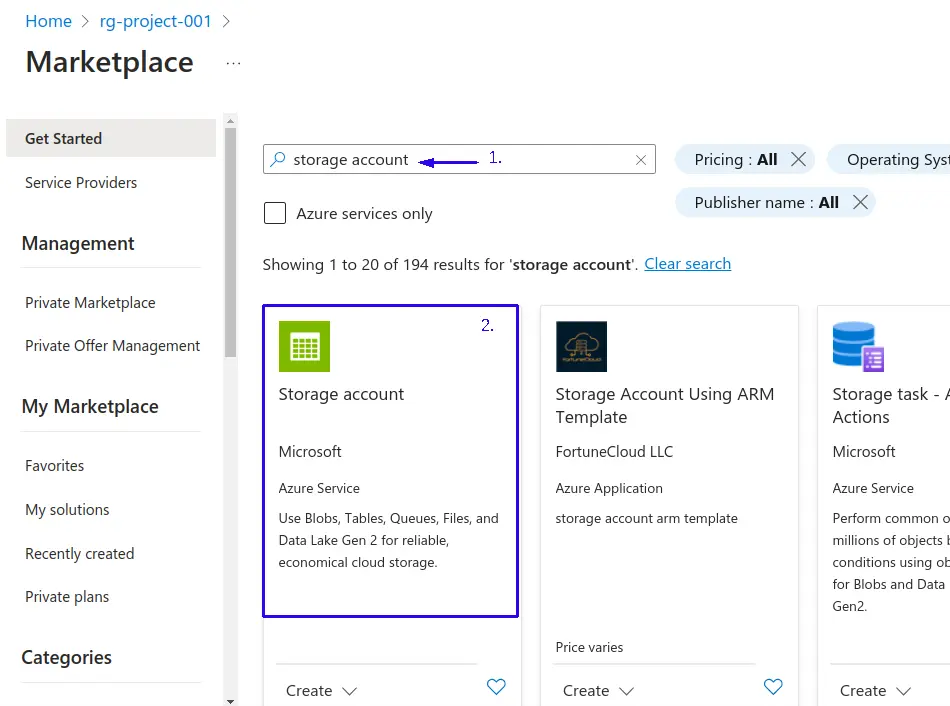
- Seleccionamos "
Create".
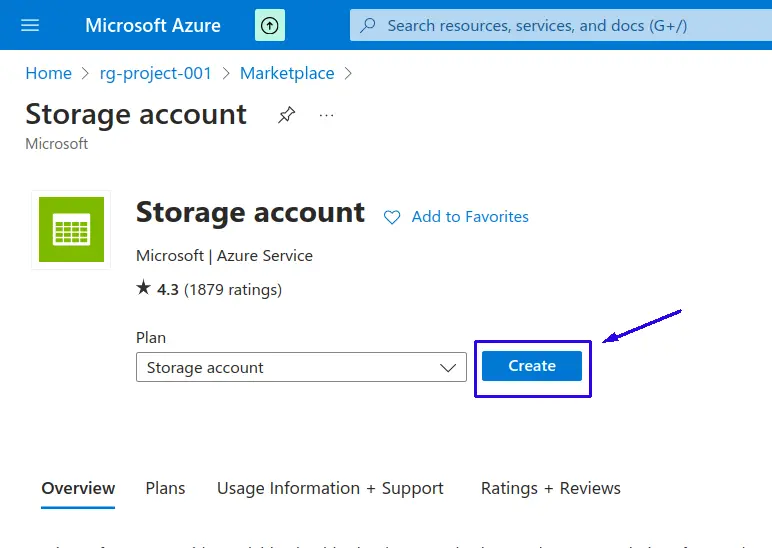
Configuramos los detalles de la cuenta de almacenamiento:
- Suscripción: Selecciona la suscripción de Azure en la que deseas crear la cuenta de almacenamiento.
- Grupo de recursos: Selecciona un grupo de recursos existente o crea uno nuevo.
- Nombre de la cuenta de almacenamiento: Ingresa un nombre único para la cuenta de almacenamiento; para este ejemplo utilizamos "
adlsacm001" el cual cumple con la Definición de su convención de nomenclatura establecida por Azure como buenas prácticas para el nombramiento de recursos. - Región: Selecciona la región donde deseas que se aloje la cuenta de almacenamiento.
- Desempeño: Selecciona "Estándar" o "Premium" dependiendo de tus necesidades de rendimiento.
- Replicación: Selecciona la opción de replicación adecuada (por ejemplo, LRS(Locally Redundant Storage), GRS(Geo-Redundant Storage), ZRS(Zone-Redundant Storage), RA-GRS (Read-Access Geo-Redundant Storage), entre otros); se recomienda utilizar la GRS ó ZRS.
- Clic en "
Next".
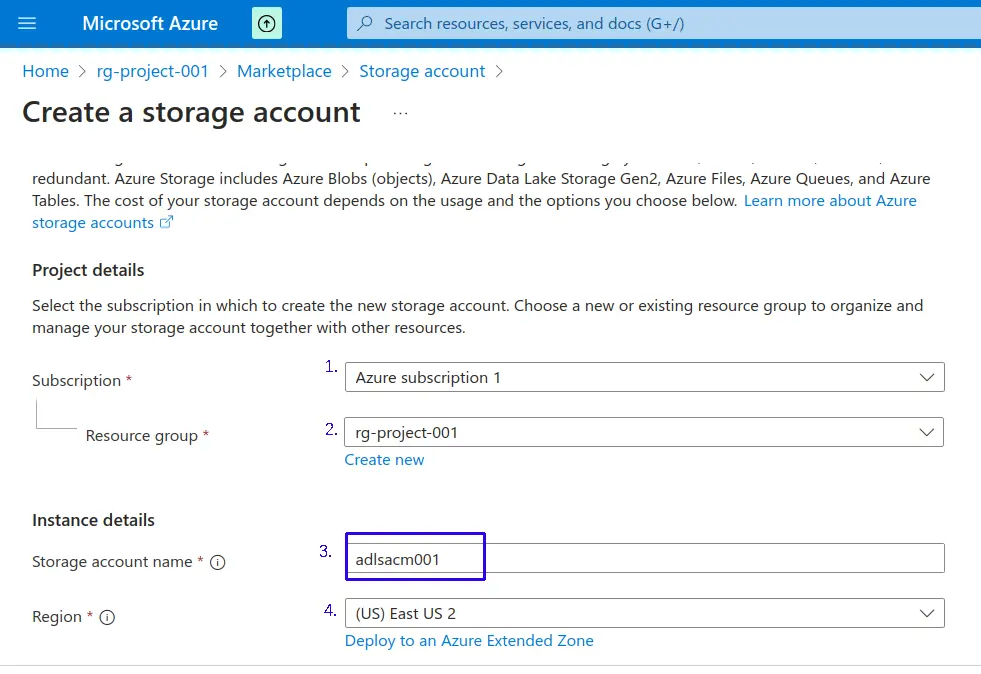
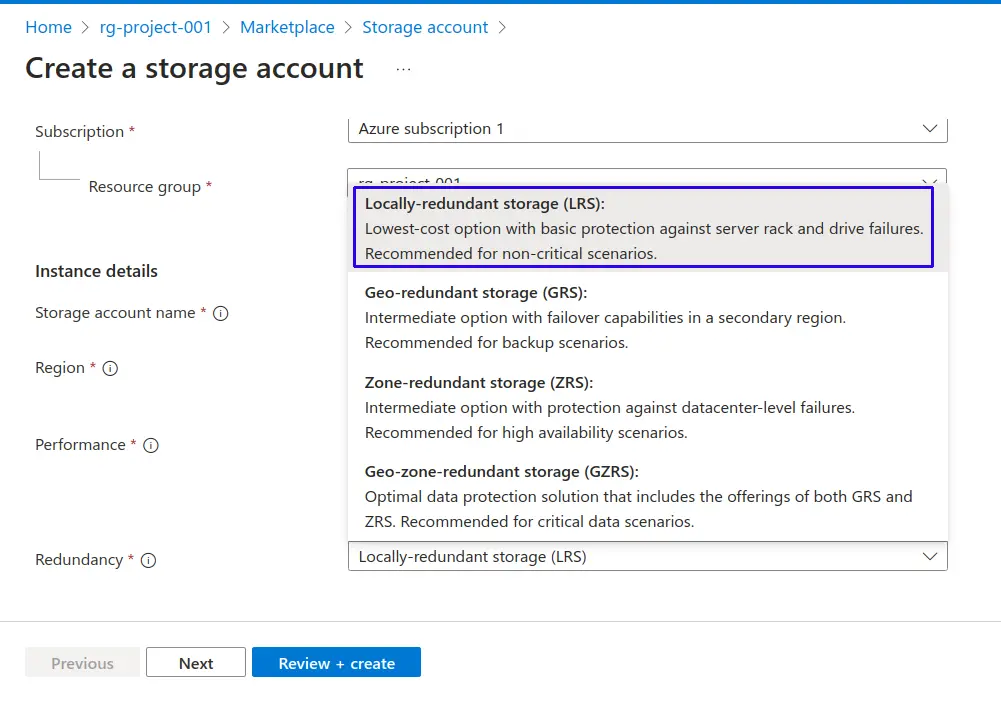
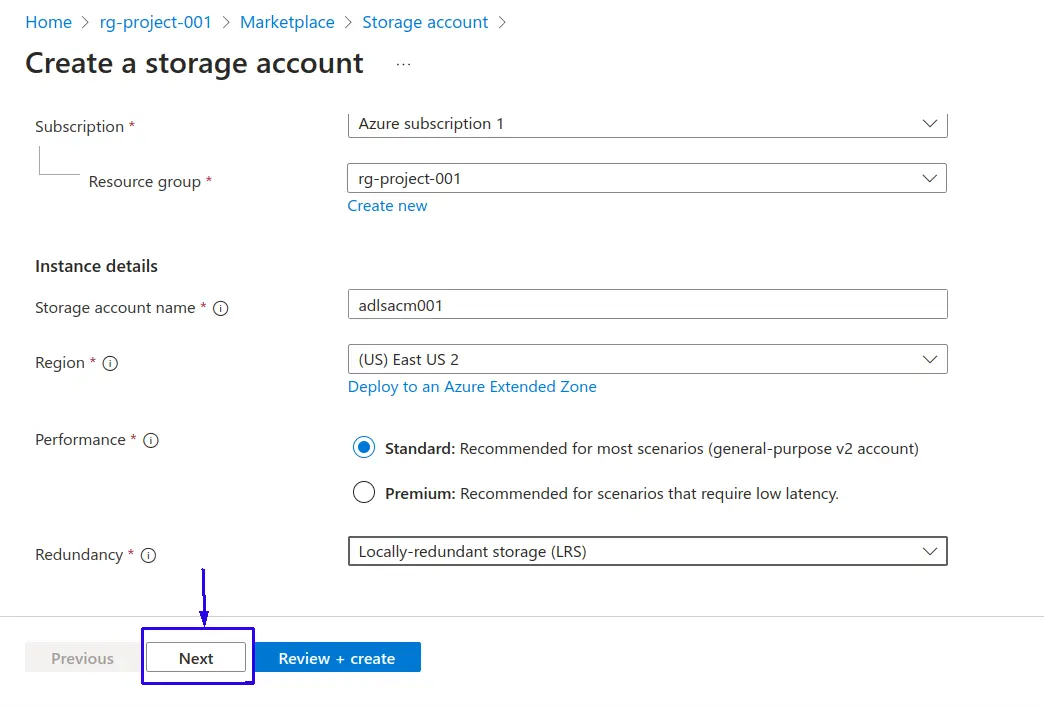
Habilita Data Lake Storage Gen2:
- Marca la casilla para "
Enable hierarchical namespace"✅(Habilitar Data Lake Storage Gen2) - Se selecciona el Tier de acceso por defecto para este caso "
Hot: Optimized for frequently accessed data and everyday usage scenarios" - Clic en "
Review + create"
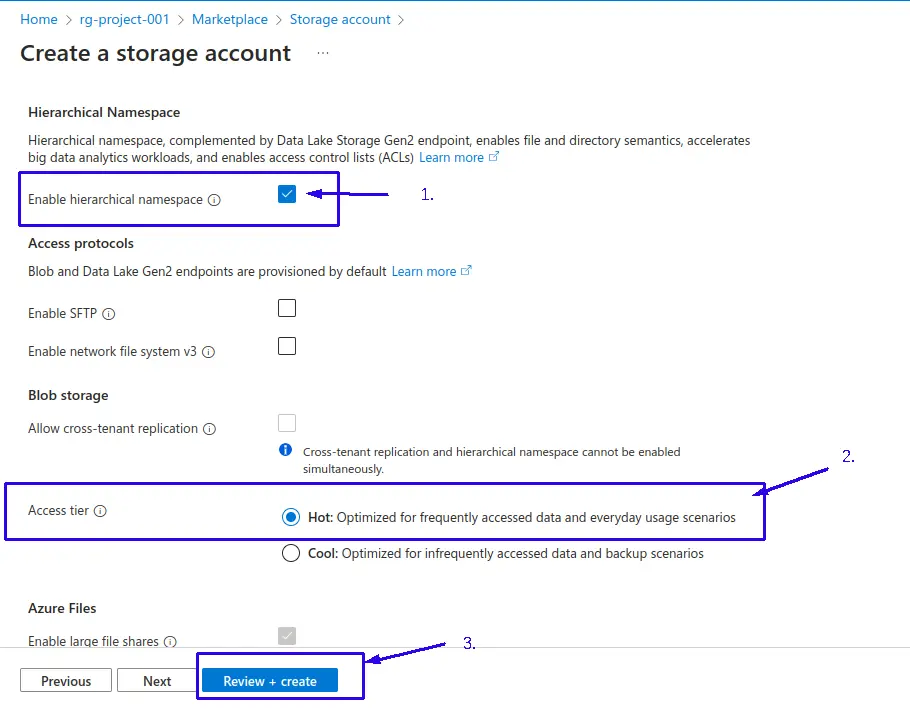
- Clic en "
Create"
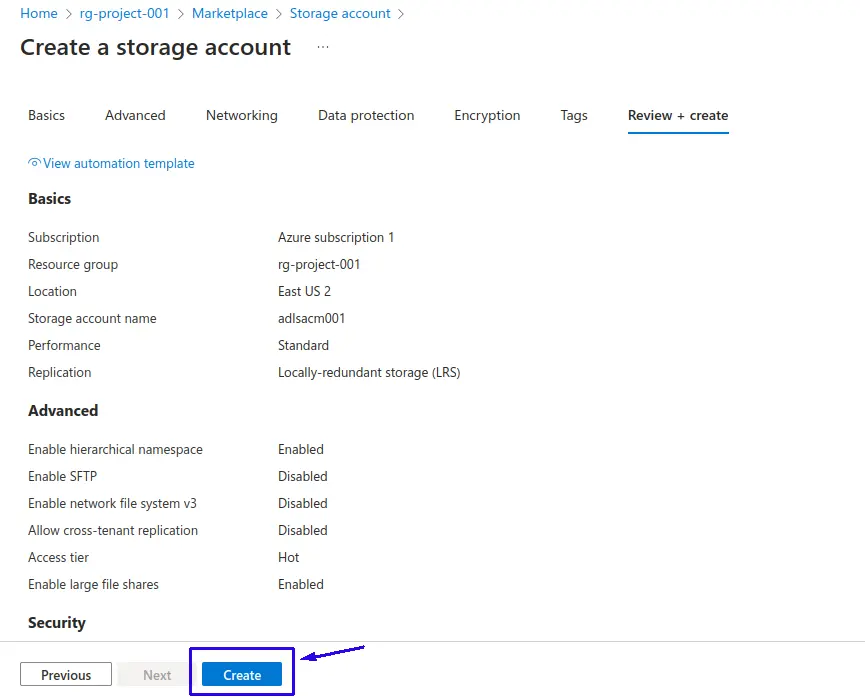
- Nos dirigimos al recurso haciendo Clic en "
Go to resource"
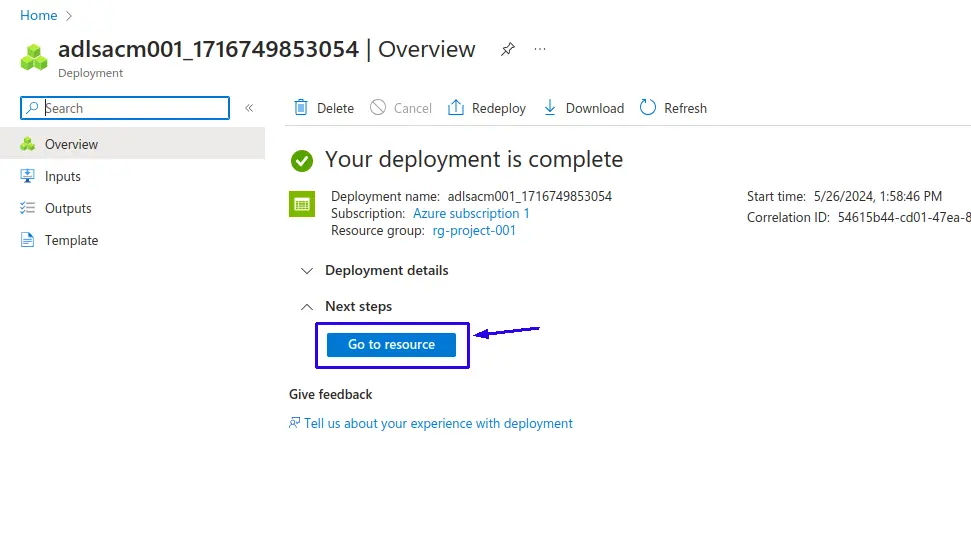
- Una vez que la cuenta de almacenamiento se haya creado, serás redirigido a la página de la cuenta de almacenamiento recién creada.
- Aquí, puedes configurar contenedores, cargar datos y gestionar otras configuraciones relacionadas con Azure Data Lake Storage Gen2.